أصبح الهاتف الذكي من أكثر الأمور الضرورية للأشخاص المعاصرين وأصبحوا يعتمدون على هذه الأجهزة. حيث نستخدم هذه الأجهزة عادةً في أعمالنا اليومية إلى جانب الاستمتاع بها. وفي هذا العصر الرقمي، يتواصل الأشخاص من جميع الأعمار، والمؤسسات والشركات عبر الهواتف النقالة بشكل أسرع، وينشئون مستندات رقمية مهمة بين الحين والآخر، مثل الملفات النصية والصور ومحتوى الصوت والفيديو وما إلى ذلك. لذلك، يعد تخزين البيانات أمراً ضرورياً لأن هذه البيانات الرقمية مهمة للمراجع المستقبلية.
يمكن الاحتفاظ بالبيانات على وحدة التخزين الرئيسية، مثل ذاكرة الوصول العشوائي RAM أو مدمج أو على وحدة التخزين الثانوية، مثل USB أو بطاقات SD أو تطبيقات التخزين. يحتوي جهاز Android على عدة خيارات لتخزين البيانات الرقمية. وعادةً ما تحتوي الهواتف الذكية أيضاً على التخطيط التالي لتخزين البيانات.
- تخزين داخلي
- تخزين خارجي
يحتوي جهاز Android على العديد من الخيارات المختلفة للتخزين الداخلي أو الخارجي لتخزين بيانات التطبيق. لذلك لا حاجة لحذف البيانات من جهازك لتوفير المزيد من المساحة للاحتفاظ للبيانات الجديدة. كل ما عليك فعله هو التحقق من بيانات التخزين لإدارة البيانات بشكل صحيح على أجهزة Android.
هل حذفت البيانات المهمة عن طريق الخطأ من وحدة التخزين الداخلية؟ تعرف على كيفية إجراء استعادة بيانات ذاكرة الهاتف بشكل أسرع.
القسم 1: أفضل 4 تطبيقات لإدارة التخزين على جهاز Android
إليك أفضل 4 تطبيقات لإدارة تخزين أجهزة Android في السوق.
1. Storage Analyser
يعد Analyser تطبيقاً فعالاً لتحليل وحدة التخزين على أجهزة Android. ستتمكن باستخدامه من تحليل أقسام نظام الجهاز أو بطاقة SD الداخلية أو الخارجية أو usb. وسيعرض لك الملفات والتطبيقات المخزنة حسب الحجم والتاريخ وعدد الملفات وما إلى ذلك بحيث ستتمكن من رؤية حجم التطبيقات أو حذف البيانات غير الضرورية.
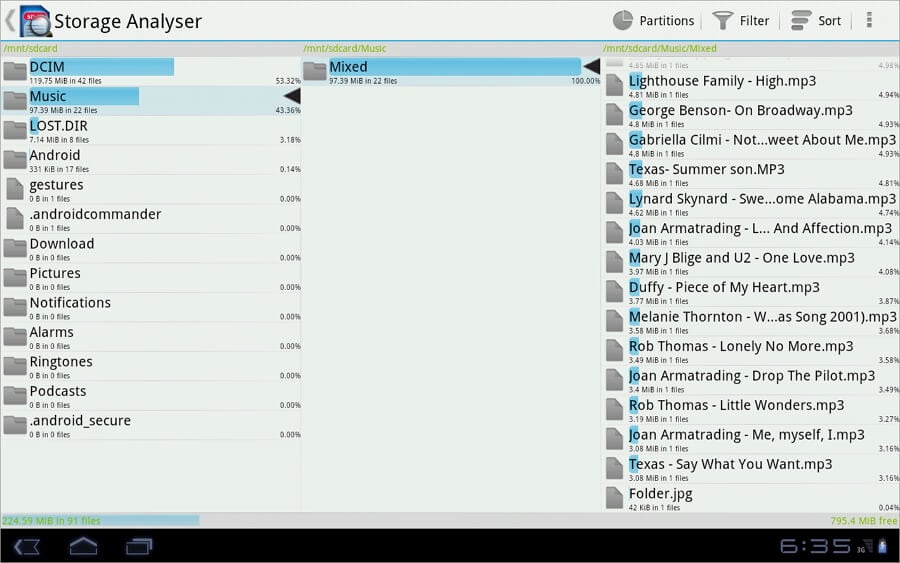
الميزات:
- ابحث عن المشكلة: سيعرض البرنامج التطبيقات والملفات المخزنة حسب الحجم والتاريخ، مما سيساعدك على تحديد المشكلة وحلها.
- تصفية الملفات: سيقوم هذا التطبيق بتصفية الملفات المخزنة بسهولة حتى تتمكن من اتخاذ القرار الصحيح لإدارة البيانات.
- نسخ الملفات ونقلها: يمكنك نسخ ونقل أي محتوى بسهولة. وبوسعك حفظ الملفات على بطاقة SD أو أجهزة USB إذا كنت تريد ذلك.
- البيانات غير المرغوب بها: سيظهر التطبيق البيانات غير المرغوبة وبيانات التطبيق التي تمت إزالتها بحيث يمكّنك من حذف هذه البيانات من جهاز Android.
الإيجابيات:
- دعم حقيقي للأجهزة اللوحية.
- عرض المعلومات بناءً على حجم شاشة الجهاز.
- سريع وسهل الاستخدام.
- مجاني بشكل كامل.
السلبيات:
- لا يحتوي على واجهة ذكية أو تصميم جذاب.
- يمكن أن يظهر لك أحياناً مساحة تخزين خاطئة.
2. Disk & Storage Analyzer [Root]
Disk & Storage Analyzer ليس تطبيقاً مجانياً ولكنه ليس باهظ الثمن، بحيث يمكنك الحصول عليه مقابل 1.99 دولار فقط. كما أنه يوفر لك أفضل الخدمات إذا كنت بحاجة إلى إدارة الملفات المخزنة على جهاز Android. ويعرض معلومات حول التطبيقات المخزنة وملفات الوسائط المتعددة أو البيانات الموجودة على بطاقة SD الداخلية والخارجية.
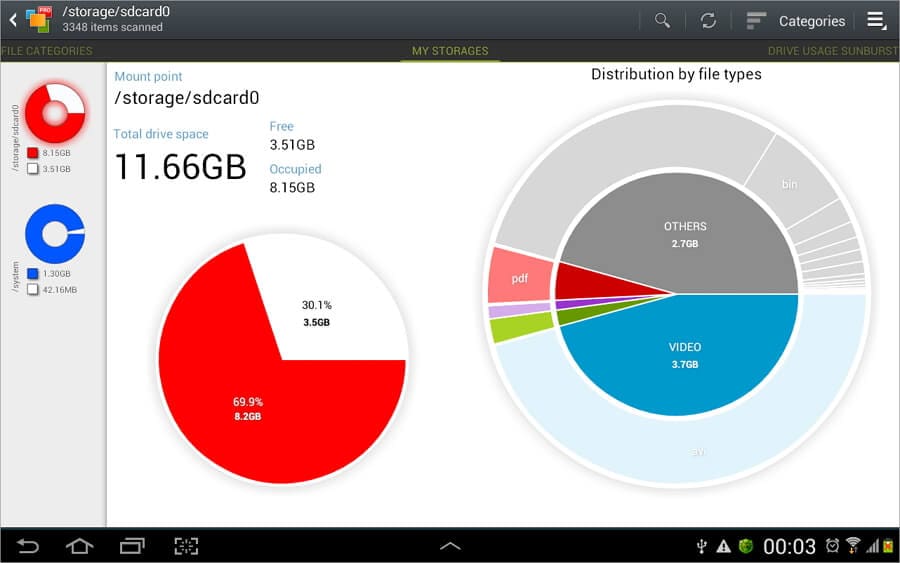
الميزات:
- التصوير البياني: يوفر أفضل تصوير بياني لحالة مساحة التخزين على جهاز Android. ويقدم رسماً بيانياً مفصلاً بناءً على حجم الملف، ويعرض البيانات على شكل ملفات أو ملفات فرعية. وإذا قمت بالنقر على أي قسم، فستحصل على القسم الفرعي مع المعلومات المفصلة.
- خيار البحث: ستجد فئات الملفات على جهاز Android بسهولة. ويمكنك العثور على البيانات حسب الفئة، مثل الموسيقى ومقاطع الفيديو والمستندات، أو حسب الحجم مثل صغير أو متوسط أو أكبر، أو التاريخ مثل اليوم والأسبوع والشهر والسنة. إلى جانب ذلك، يعرض لك التطبيق بحثاً سريعاً للمعلومات بناءً على فئة البحث التي تريدها.
- ابحث عن الملفات الكبيرة: باستخدام أفضل 10 وضع الملفات، يمكنك بسهولة العثور على أكبر الملفات المخزنة على هاتف Android.
- ابحث عن ملفات ذاكرة التخزين المؤقت: باستخدام هذه الميزة، يمكنك بسهولة العثور على الملفات المفقودة أو المخبأة إلى جانب ملفات ذاكرة التخزين المؤقت.
- مساحة للتخزين: ستوفر لك هذه الميزة ملخص لمساحة التخزين.
الإيجابيات:
- واجهة مستخدم ذكية.
- يحتوي هذا التطبيق على تصوير بياني متقدم وأكثر تفاعلية.
- لا يحتوي على إعلانات أو فيروسات.
السلبيات:
- لا يعمل على جهاز M8.
- سيكلفك 1.99 دولار.
3. Storage Widget+
يقوم Storage Widget+ بعرض معلومات حول مساحة التخزين على شكل مخطط بسيط وواضح. ويحتوي على أداة واجهة مستخدم جذابة وبتصميم رائع. وبوسعك تغيير حجم الأداة إذا كان إصدار Android موجوداً في التطبيق أو قم بإدارة أو تخزين بياناتك في السحابة.
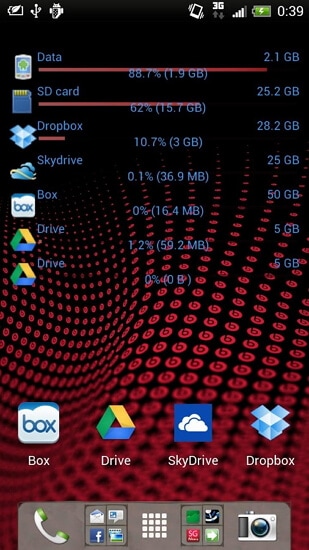
الميزات:
- إعدادات قابلة للتخصيص: يمكنك ضبط أداة التخزين والتحقق من البيانات أو التطبيقات المخزنة بناءً على الأنواع المختلفة. إلى جانب ذلك، يتيح تخصيص المظهر مثل الخلفية واللون وخيارات العرض وأنواع مختلفة من السمات والتراكبات.
- دعم أجهزة متعددة: يدعم التطبيق بطاقة SD الداخلية والخارجية وDropbox وGoogle Drive وMS Live Skydrive و Box.com.
- البحث عن ملفات ذاكرة التخزين المؤقت: ستجد جميع ملفات ذاكرة التخزين المؤقت على هاتف Android. ما عليك سوى حذف الملفات المؤقتة والحصول على مساحة التخزين المجانية.
الإيجابيات:
- هذا التطبيق مرن بحيث يمكنك تتبع المشروع بسهولة.
- متعدد الاستخدامات.
- يمكنك إرسال بريد إلكتروني إلى مطور التطبيق للحصول على الدعم.
- مجاني.
السلبيات:
- من الصعب إعداد الجهاز عليه.
4. MEGA Storage Manager
يوفر لك MEGA Storage Manager خدمات السحابة. وستتمكن من الوصول إلى سحابة MEGA من جهاز Android. وبوسعك أيضاً تخزين الصور والمستندات أو الملفات والمجلدات الأخرى في السحابة بأمان والاحتفاظ بمساحة تخزين مجانية.
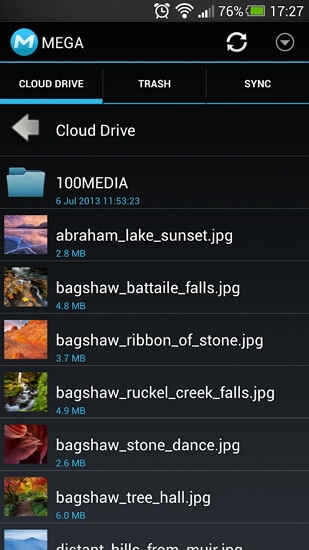
الميزات:
- المزامنة: يمكنك مزامنة مجلد الكاميرا أو رفع وتحميل الملفات والبيانات الأخرى على التخزين السحابي MEGA بشكل تلقائي. إلى جانب ذلك، يمكنك ضبط المزامنة لأي محتوى مخزن في المجلد على جهاز Android.
- يدعم المشاركة: إذا كنتَ ترغب في رفع أي تطبيق مباشرةً من مصادر أخرى، فيمكنك استخدام هذه الميزة وسيتم رفع التطبيق مباشرةً. بالإضافة إلى ذلك، يمكنك مشاركة المحتوى والصور والتطبيقات والروابط مع مستخدمي MEGA الآخرين.
- إدارة المصادر: بوسعك نقل الملفات ونسخها وحذفها وإعادة تسميتها على سحابة MEGA.
- رفع أو تحميل الملفات: إذا كنت تريد تحميل الملفات ورفعها من السحابة إلى هاتفك Android، فسيتم إعلامك بذلك. ويمكنك فتح أي ملفات من عرض الإشعارات مباشرةً.
الإيجابيات:
- مجاني بشكل كامل.
- تعديل المستند النصي المخزن على السحابة.
- سرعة تحميل أو رفع الملفات.
السلبيات:
- أحياناً يفشل في رفع ملفات متعددة على السحابة.
القسم 2: كيفية حذف الملفات لتوفير مساحة على Android
هنالك العديد من الموسيقى ومقاطع الفيديو والصور والملفات الأخرى على هاتف Android، وربما لا تعرف كيفية تحديد وحذف جميع الملفات غير المرغوب فيها على دفعات. لا تقلق، سيساعدك Dr.Fone - Phone Manager على ذلك.

Dr.Fone - Phone Manager (Android)
أفضل تطبيق لإدارة التخزين وحذف أي ملفات على أجهزة Android
- احذف أي ملفات غير المرغوب فيها مثل الموسيقى ومقاطع الفيديو والصور والنصوص أو الرسائل.
- انقل الملفات بين Android والحاسوب، بما في ذلك جهات الاتصال والصور والموسيقى والرسائل والموسيقى والمزيد.
- إدارة الموسيقى والصور ومقاطع الفيديو وجهات الاتصال والرسائل القصيرة والتطبيقات وتصديرها واستيرادها.
- نقل ملفات iTunes إلى Android وبالعكس
- إدارة جهاز Android على الحاسوب.
- متوافق مع Android 8.0.
تابع الخطوات البسيطة في الأسفل لحذف ملفات Android وتوفير مساحة على Android:
الخطوة 1. ثبت وشغل مجموعة الأدوات Dr.Fone، ثم قم بتوصيل هاتفك بالحاسوب.
الخطوة 2. في القائمة الرئيسية للبرنامج، يمكنك رؤية خيارات متعددة ثم اختر "مدير الهاتف".

الخطوة 3. سيتم عرض نافذة جديدة. حدد من هذه النافذة علامة التبويب في الجزء العلوي. وإذا كنت تريد حذف الصور غير المرغوب فيها، انقر فوق علامة تبويب "الصور".

الخطوة 4: يمكنك رؤية جميع الصور والألبومات على الفور. حدد جميع الصور التي لم تعد بحاجة إليها، وانقر فوق أيقونة "سلة المهملات". أو بوسعك النقر بالزر الأيمن فوق الصورة واختيار "حذف".
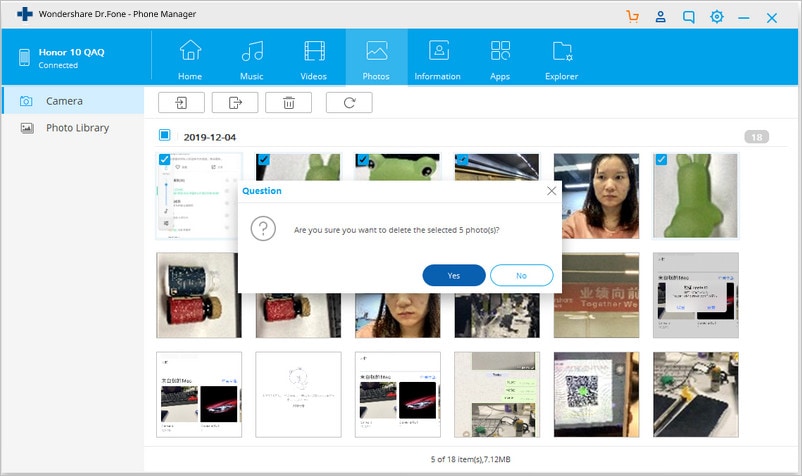
ملاحظة: من السهل حذف الموسيقى وجهات الاتصال وإلغاء تثبيت التطبيقات من الأجهزة لتوفير مساحة كافية على Android. وتتشابه العمليات في حذف الصور.
القسم 3: كيفية التحقق من تخزين هاتف Android
من الأفضل لك دائماً إدارة الهاتف إذا كنت قلقاً حول تفاصيل حالة المساحة. ويجب عليك التحقق من حالة التخزين كثيراً حتى تتمكن من استخدام مساحة التخزين بهاتفك Android بشكل صحيح.
للتحقق من حالة الجهاز، يمكنك اتباع الخطوات في الأسفل.
الخطوة 1: انتقل إلى إعدادات "التخزين" لهاتف Android. وسيوفر لك حالة تخزين داخلية بشكل كامل للجهاز.
الخطوة 2: إذا كنتَ ترغب في معرفة المزيد من التفاصيل حول كل عنصر، ما عليك سوى النقر فوق العنصر الذي تريده وستحصل على تفاصيل المساحة.
الخطوة 3: للتحقق من وحدة التخزين الخارجية، يجب عليك استخدام كبل USB. انتقل إلى النظام وابحث عن حالة التخزين USB أو SD أو وحدة التخزين الخارجية. من ناحية أخرى، انتقل إلى الإعدادات وابحث عن الهاتف وتخزين SD. وستحصل على جميع حالات التخزين الداخلي والخارجي إلى جانب المساحة المتوفرة.
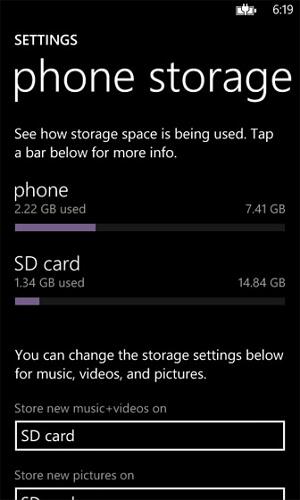
القسم 4: كيفية إصلاح مشكلة التخزين الشائعة "مساحة التخزين غير كافية"
عليك أولاً معرفة بأن هنالك بروتوناً ضئيلاً جداً من مساحة الهاتف الكاملة مخصص "لذاكرة النظام" على هاتف Android. لذلك إذا كنتَ تريد تحديث أو تحميل أي تطبيق جديد على جهاز Android، فستظهر لك رسالة "مساحة التخزين غير كافية". وسوف تظهر لك هذه الرسالة فجأة وسوف تشعر بالتعب منها.
لا تقلق، لأنه يمكنك حل المشكلة بالطرق التالية.
الخيار 1: مسح ملفات الوسائط والتطبيقات غير الضرورية
تحتل الصور مساحة كبيرة، لذا يمكنك نقل الصور أو ملفات الوسائط إلى بطاقة SD لتوفير المزيد من المساحة. بالإضافة إلى ذلك، بوسعك حذف التطبيقات غير المرغوب فيها من جهاز Android أو نقلها إلى بطاقة SD لتوفير المساحة. ما عليك سوى الانتقال إلى الإعدادات ومسح وحدة التخزين الداخلي أو يمكنك نقل البيانات إلى بطاقة SD.
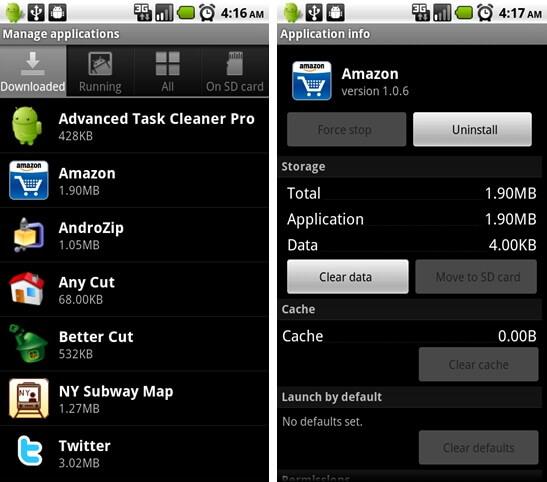
الخيار 2: الحفاظ على ذاكرة الوصول العشوائي خالية من البيانات
إذا قمت بتثبيت العديد منها بالفعل، فهنالك بعض التطبيقات التي تشغل جزءاً كبيراً من ذاكرة الوصول العشوائي RAM. لهذا يجب عليك إنهاء تشغيل التطبيقات غير الضرورية أو تعطيلها أثناء عملية تشغيل الهاتف بمساعدة من مدير التطبيقات للحفاظ على ذاكرة الوصول العشوائي خالية من البيانات. وإذا كان جهازك يحتوي على RAM بسعة 2 غيغابايت أو أكثر، فلا حاجة إلى اتباع هذه الخطوة. لكن إذا كان جهازك يحتوي على RAM بسعة 1 غيغابايت أو أقل، فستكون هذه الطريقة فعالة وسيجعل هاتفك أسرع.
الخيار 3: إزالة ملفات السجل
تحتل ملفات السجل شريحة من مساحة الذاكرة الداخلية، وإذا قمت بحذف ملفات السجل، فستحصل على بعض المساحة بسهولة. أما في حال قمتَ بطلب * # 9900 #، فستحصل على نافذة جديدة مع العديد من الخيارات المختلفة. ما عليك سوى العثور على خيار dumpstate أو logcat من القائمة المنبثقة وحدد "حذف" واضغط عليه.

الخيار 4: مسح ذاكرة التخزين المؤقت للتطبيق
معظم التطبيقات تشغل مساحة ذاكرة بثلاث طرق، وهي التطبيق الأساسي وتطبيق يقوم بإنشاء بيانات وملفات ذاكرة التخزين المؤقت. وإذا قمتَ بحذف ومسح ملفات ذاكرة التخزين المؤقت، فستتمكن من توفير مساحة كبيرة على جهازك. يمكن لتطبيقات مثل Google أو Chrome أو Google+ إنشاء عدد كبير من ملفات ذاكرة التخزين المؤقت على هاتف Android. ما عليك سوى الانتقال إلى "إعدادات" الجهاز وتحديد "التطبيقات" واستخدام خيار "مسح ذاكرة التخزين المؤقت".
الخيار 5: استخدام السحابة
من الرائع حفظ الصور باستخدام السحابة، حيث تستحوذ الصور على قدر كبير من المساحة لجهاز Android. لذا إذا قمت بحفظ هذه الصورة إلى السحابة، فستتمكن من توفير مساحة تخزين لجهازك. وكل ما عليك فعله هو تثبيت تطبيق سحابة مثل Dropbox وG Cloud Backup وGoogle + على هاتفك. ويمكنك الآن حذف الصور من هاتفك لأنها أصبحت على التخزين السحابي.
الخيار 6: استخدام تطبيقاً خارجياً
يمكنك باستخدام تطبيق خارجي إدارة مساحة التخزين بسهولة. وتم تصميم هذه التطبيقات لإدارة مساحة التخزين على هاتفك بنقرة واحدة.
إذا كنتَ محترفاً وليس لديك وقت كافِ لإدارة مساحة التخزين على جهاز Android، فيمكنك تحميل وتبيت أي تطبيق للقيام بذلك من متجر Google play. وبنقرة واحدة فقط يمكنك إدارة التخزين بسهولة.
حل مشاكل Android
- مشاكل هاتف Android الشائعة
- فتح قفل هاتف Android
- وضع الاسترداد في Android
- استعادة البيانات المحذوفة أو المفقودة من iPhone 6 Plus
- استعادة البيانات من جهاز iPad التالف بسبب المياه
- استعادة الفيلم المفقود من iPod
- استرداد البيانات المفقودة من جهاز iPhone مكسور
- استعادة البيانات من كلمة مرور iPhone
- استعادة رسائل الصور المحذوفة من iPhone
- استرداد مقاطع الفيديو المحذوفة من iPhone
- استعادة بيانات iPhone لا تعمل بشكل دائم
- برنامج Internet Explorer لأجهزة iPhone
- استرداد البريد الصوتي المحذوف
- تعليق iPhone على شاشة شعار Apple
- جهات الاتصال مفقودة بعد تحديث iOS 13
- أفضل 10 برامج لاستعادة بيانات iOS
- مشاكل هاتف Samsung

